萬盛學電腦網 >> 圖文處理 >> Adobe Illustrator教程 >> AI手把手教你打造柔和幻美的水彩筆刷
AI手把手教你打造柔和幻美的水彩筆刷
水彩筆刷不僅提供給CG設計師們一類畫筆資源,同時,當我們在做網頁設計時也不可或缺。水彩的透明感能傳遞小清新氣質,所以在設計時,不妨考慮使用水彩筆刷作為修飾,能讓設計變得更溫暖、柔和。
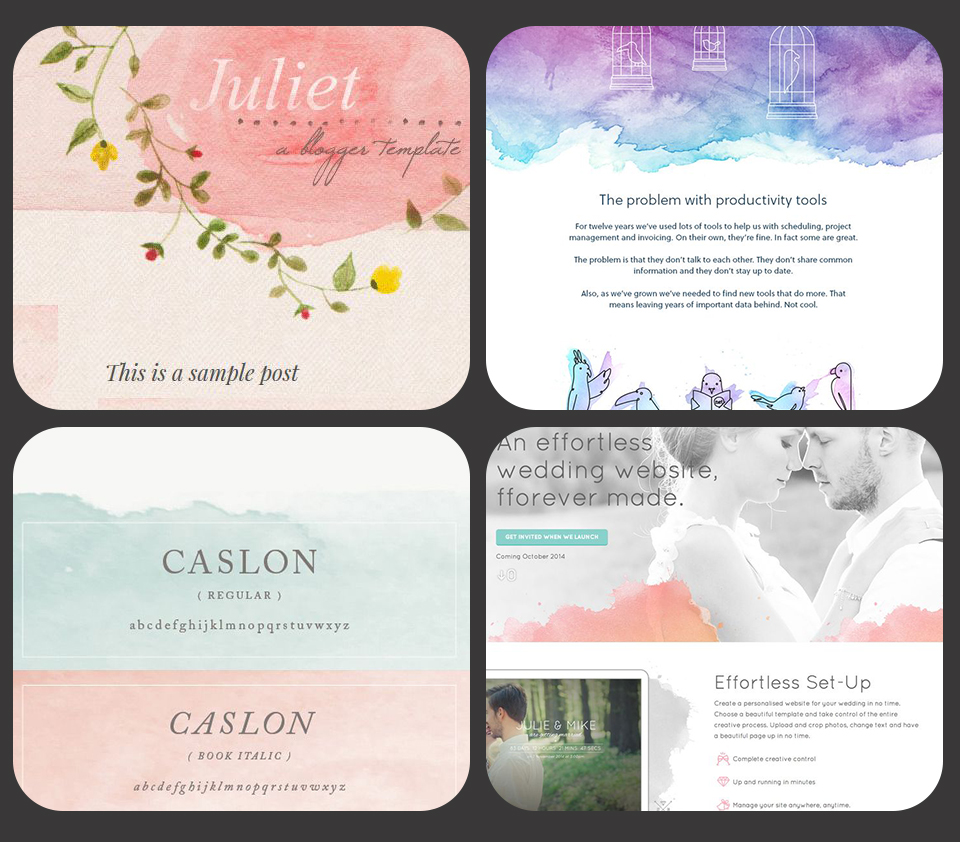
如果你認為水彩筆刷必須動用到現實中的水彩筆刷“就地取材”,那就大錯特錯了。今天我們要學習的就是如何使用AI自制水彩筆刷。
一、從一個圓形開始
打開AI,新建一個800px*800px的文檔,在空白的畫布上畫上一個正圓。正圓填充藍色,關閉描邊。
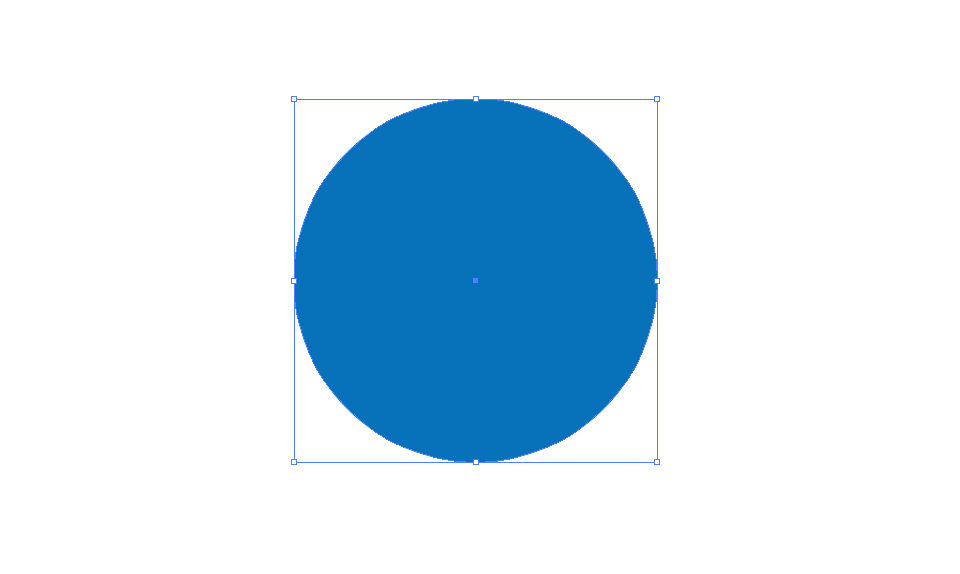
選中這個正圓,然後進入【對象>創建漸變網格】,在對話框中設置如下大家根據自己所畫圓的大小來決定網格的參數,確保網格如下圖所示。
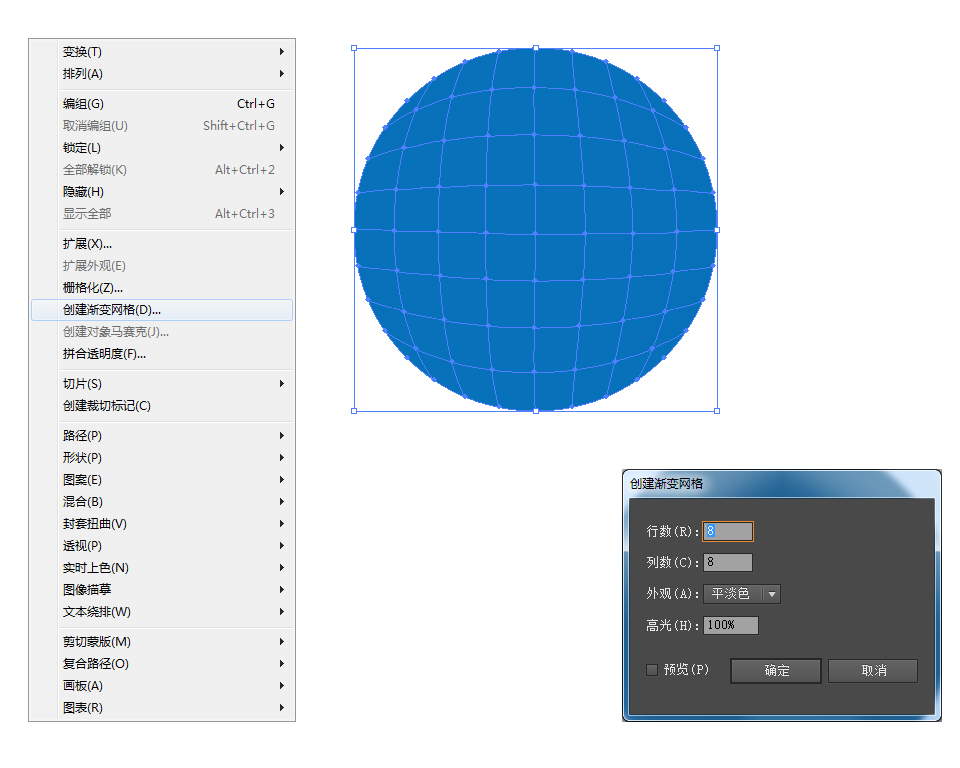
二、球體高光
大家可以看到漸變網格給我們帶來了均勻分布在球體上的錨點,在圓球被選中的情況下,運用套索工具或者是直接選擇工具,選擇你認為應該增加高光的錨點。
將前景色設置為一種比球體本身的藍更淺一點的顏色,例如我在這裡設置為#6ADOEF。只要改變了前景色,相應被選中的錨點的部分就會變為前景色。奇妙!
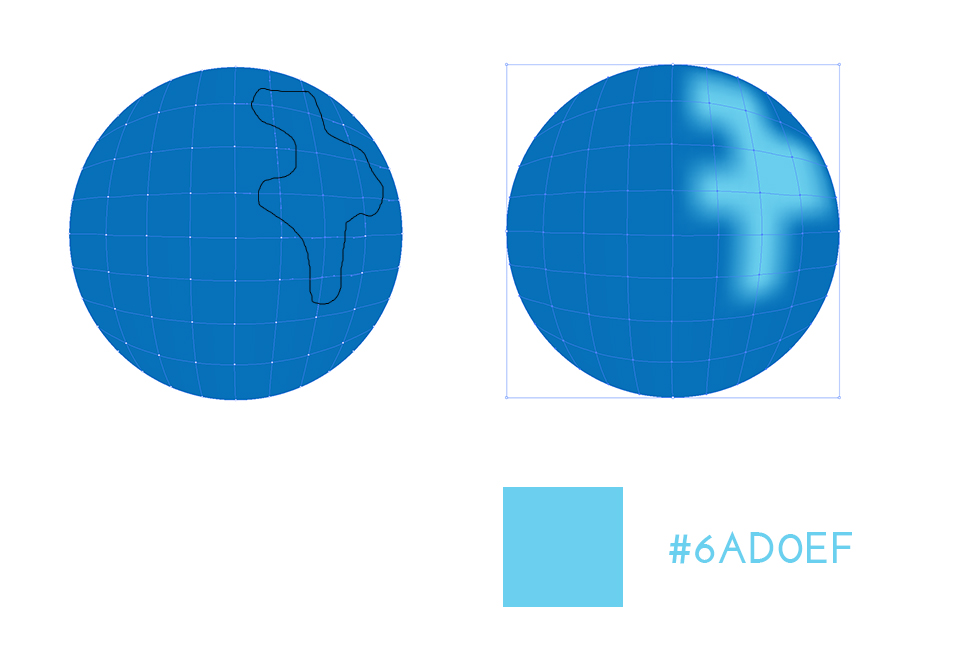
接下來你還可以任意安排一些其他的淺藍,讓整個色彩不至於太過呆板。
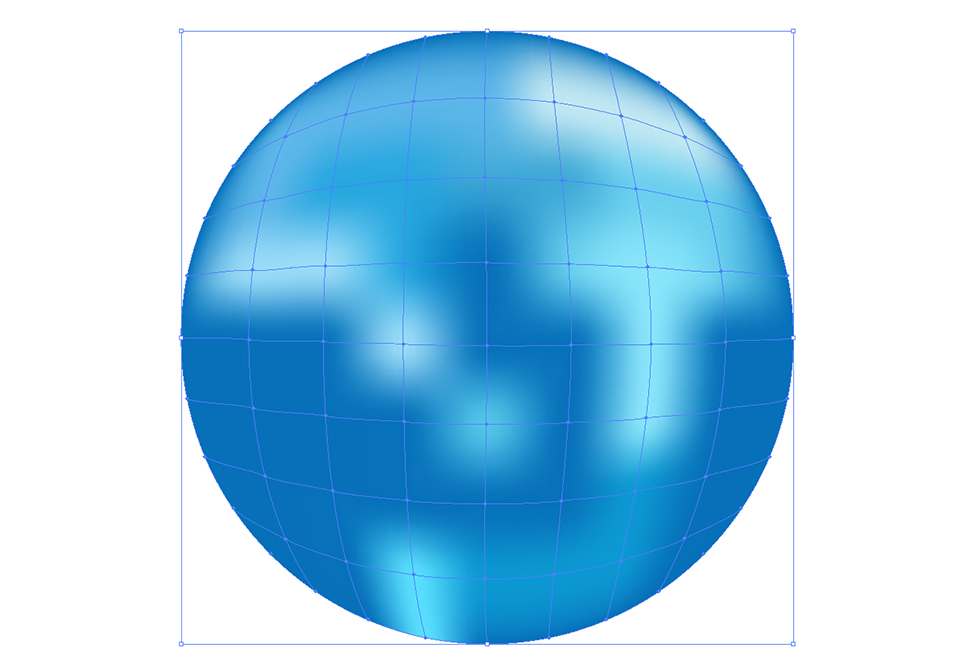
最後在球體的最外圍的錨點設置為更加淺接近白色的顏色。
用這些深淺不一的藍色渲染這個球體,目的是讓它在色彩上表現出更豐富的層次。
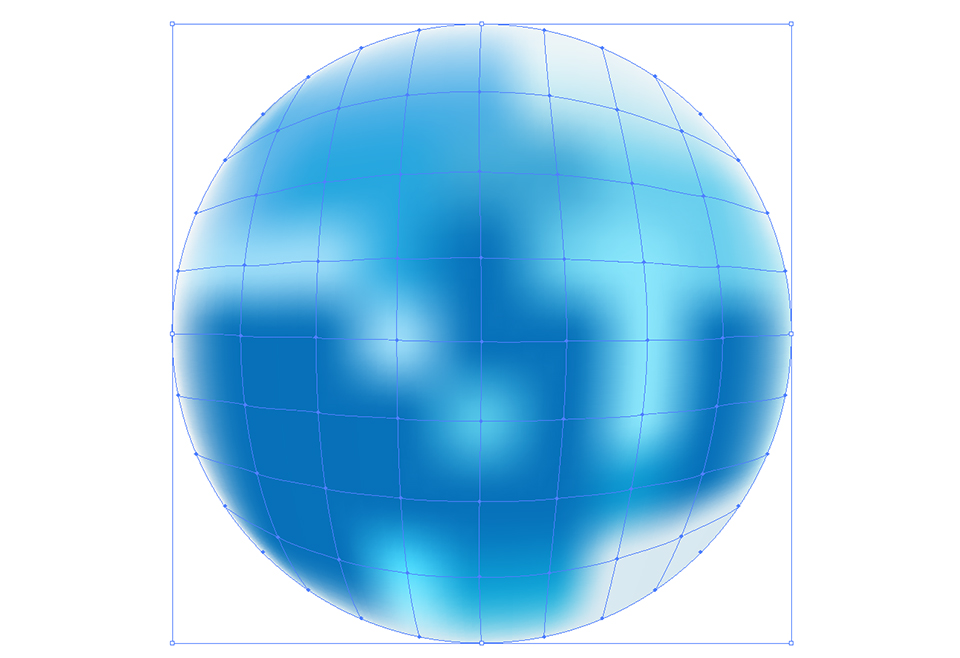
三、揉皺它
想要揉皺一個圖形,在AI中有個專門的工具可以操作,那就是工具欄中的褶皺工具。
雙擊褶皺工具的圖標,會彈出關於工具的參數設置的對話框。對話框可以參考我的參數面板設置,這裡設置的是關於工具的筆刷大小,目的是讓工具在運用時達到如下圖所示的效果。
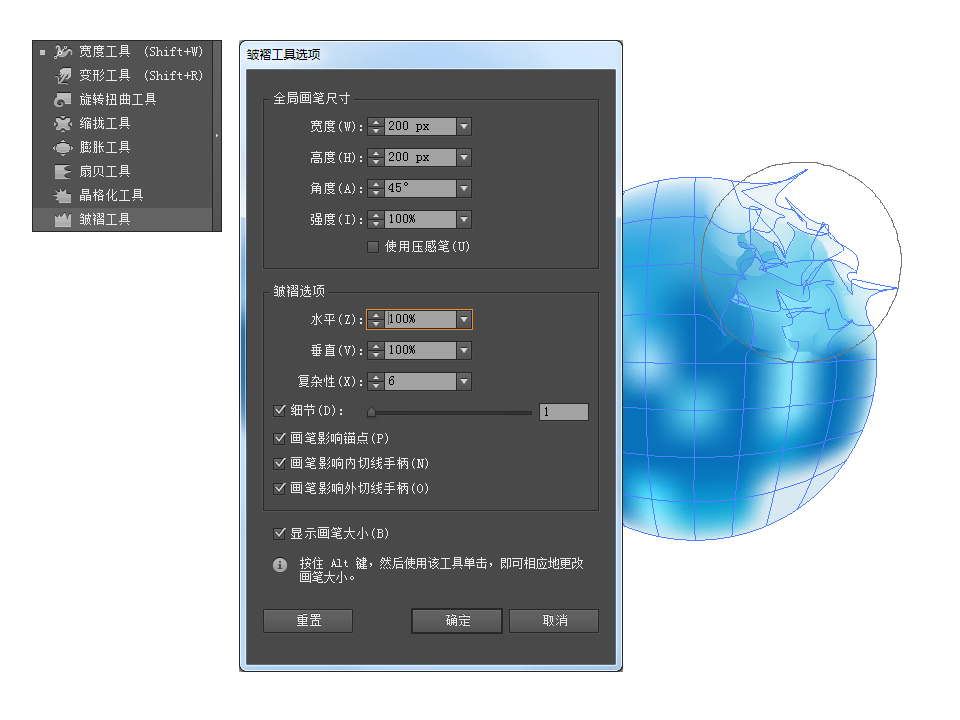
在第一次體驗了褶皺工具的功能後,我們可以將整個球體都“揉皺”。控制好火候,以及對整體平衡的把握是很重要的哦。
四、運用筆刷
圖案是三五兩下就做好了,但要怎麼運用呢。用PS打開剛剛的筆刷文檔,然後進入【編輯>定義圖案】將這個文檔定義為圖案。
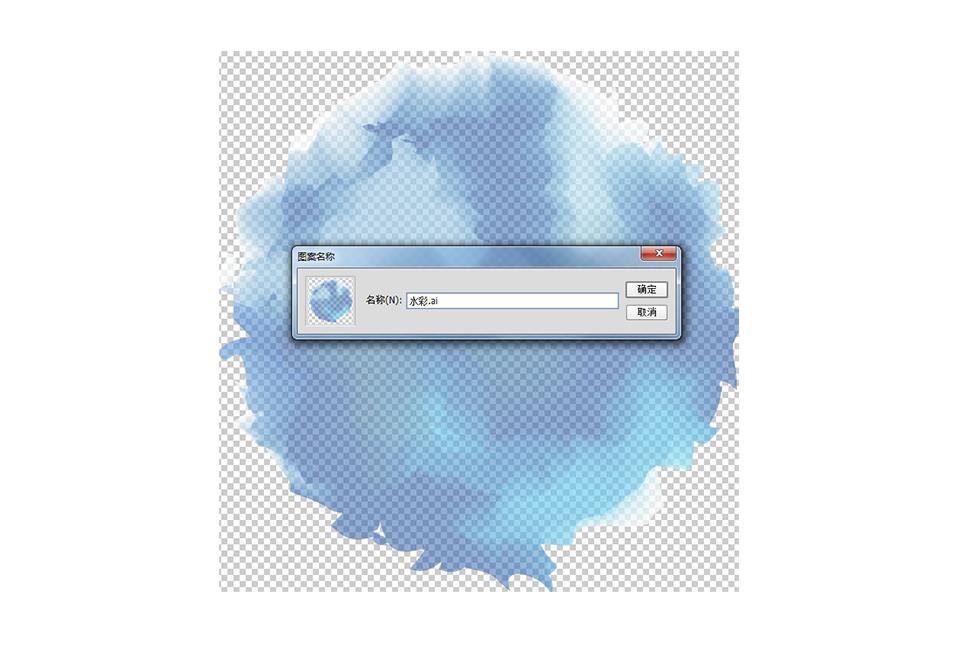
然後再用PS新建一個文檔。選中剛剛新建的水彩畫筆,進入畫筆預設,大家可以根據我提供的參數對自己的筆刷進行設置。
提醒:由於圖形已經變成了筆刷,它就失去了本來的顏色,而根據我們在PS中的前景色而定,因此大家可以預先調整好自己的前景色和背景色。
打開筆刷設置面板對水彩筆刷進行設置。對於設置參數,可以通過不斷調試來獲取自己想要的筆刷效果,而我們平時只需在每一次練習中熟悉每個參數所能控制的筆刷的效果。
大家可以參考我的設置,或者自己調試。
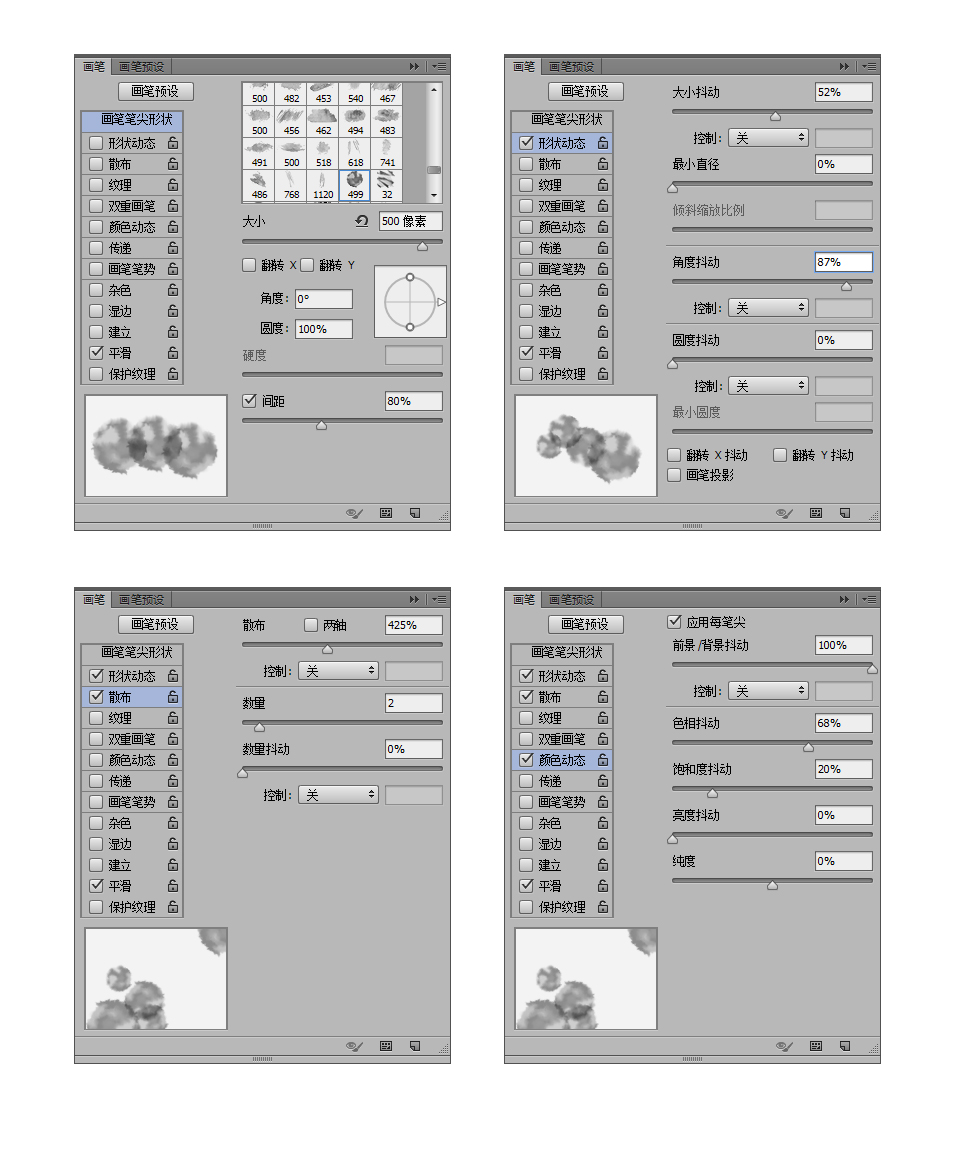
用筆刷在畫布上隨意畫上幾筆就能鋪展成類似很多水彩畫筆密集分布,而成為一個隨機渲染的絢麗背景。
根據下圖,在水彩背景上寫上白色文字,這只是我的一個初步嘗試,利用筆刷千變萬化,還需要深度嘗試後就能產生更豐富的佳作。

後記
當然,很多人提到可以去下載筆刷的事,事實上,下載的筆刷的確也解決了時間成本的問題,但長期以來看,自己制作筆刷給我們帶來的利益即是讓你對工具更加爛熟於心。不依賴外界,學會自制筆刷後,再在省時時選擇下載筆刷,這才是正道吧。



